Cerrar sesión de Twitter en todos los dispositivos a la vez
Hasta ahora no había forma de ver el registro de los dispositivos conectados a nuestra cuenta de Twitter . Afortunadamente, el servicio ahora ofrece un Tablero(Dashboard) dedicado para este propósito. Entonces, si desea cerrar la sesión de Twitter en todos los dispositivos a la vez, aquí le mostramos cómo hacerlo.
Cerrar sesión(Log) de Twitter en todos los dispositivos a la vez
El nuevo Tablero(Dashboard) permite una verificación rápida de su cuenta. Entonces, si hubo algunos dispositivos que usó anteriormente para iniciar sesión en su cuenta de Twitter pero no los recuerda ahora, es la ocasión adecuada para cerrar sesión en ellos. Si lo hace, se asegurará de que nadie, excepto usted, tenga acceso a la cuenta. Para cerrar la sesión de Twitter en todos los dispositivos, debe:
- Inicie sesión en su cuenta de Twitter
- Acceder a Ajustes y Privacidad
- Comprobar datos y permisos
- Salir de todas las sesiones
Tenga(Please) en cuenta que el proceso sigue siendo el mismo si está utilizando la aplicación web de Twitter o la aplicación móvil de (Twitter)Twitter (iPhone/iPad). Solo puede haber una ligera variación en la interfaz de usuario(User Interface) .
1] Inicie sesión en su cuenta de Twitter
Si usa Twitter solo en su PC, vaya a Twitter.com e inicie sesión. Si su inicio de sesión anterior aún está activo, no es necesario que ingrese los detalles de inicio de sesión.
2] Acceder al apartado Ajustes(Access Settings) y Privacidad(Privacy)

En la pantalla de inicio de Twitter , busque la opción ' Más(More) ' (visible como 3 puntos horizontales) en la parte inferior de la barra de menú. Cuando lo encuentre, haga clic en él.
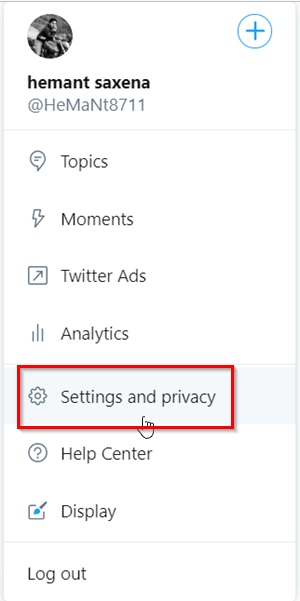
En la nueva ventana que se abre, elige ' Configuración y privacidad(Settings and Privacy) '.
3] Verificar datos y permisos
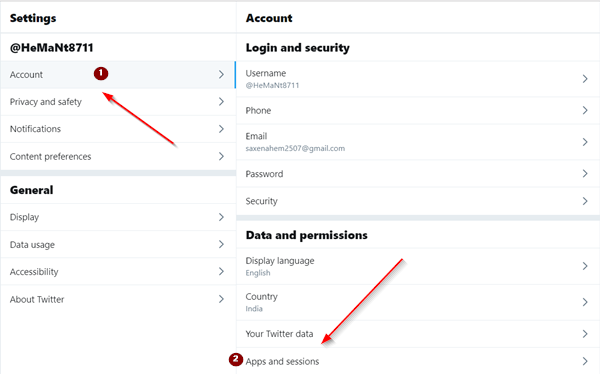
Haga clic en la flecha lateral ' Cuenta(Account) ' para expandir su menú y desplácese hacia abajo hasta la sección ' Datos y permisos(Data and Permissions) '.
De la lista de opciones que se muestra allí, seleccione ' Aplicaciones y sesiones(Apps and Sessions) '.

Ahora, desplácese hacia abajo hasta el encabezado ' Sesiones '. (Sessions)Allí verá una lista de todos los dispositivos que utilizó anteriormente para acceder a su cuenta.
4] Salir de todas las sesiones
Seleccione ' Cerrar sesión en todas las demás sesiones(Log Out All Other Sessions) ' para cerrar sesión en todos los dispositivos.
Cuando se le solicite un mensaje de confirmación, seleccione o toque el botón ' Cerrar sesión(Log Out) '.
De ahora en adelante(Hereafter) , cualquier otro dispositivo que desee acceder a su cuenta de Twitter deberá ingresar los datos de inicio de sesión de esa cuenta.
Related posts
Twitter Login: Sign Up and Sign en Help and Log en problemas
Cómo configurar Twitter Compartir en Xbox One
Twitter Privacy Settings: Consejos para Protect & Secure Privacy en Twitter
Cómo detener los videos de jugar automáticamente en Twitter
Cómo cambiar la dirección de correo electrónico en Facebook, Twitter, y LinkedIn
Cómo obtener notificaciones de Twitter en la web y en dispositivos móviles
¿Qué son los Twitter Spaces and Should?
Cómo share video en Twitter sin retweeting
Cómo hacer un hilo en Twitter para contar con más de 280 caracteres
9 Ways a Fix Twitter Videos NO JUGAR
Cómo evitar que la gente te siga en Twitter
Cómo cambiar tu Twitter username
7 Best Twitter Apps para Windows 10
3 cuentas de bot para ayudarte a guardar contenido de Twitter
Cómo controlar quién puede responder a su Tweet en Twitter
Best GRATIS Twitter Clientes para Windows 10
Best Twitter Tips and Tricks para mejores microblogging
Cómo revocar el acceso a sitios web de terceros en Facebook, Twitter y Google
Cómo establecer Up and Use Twitter Lists
Fix Twitter Error: Algunos de sus medios no pudieron subir
